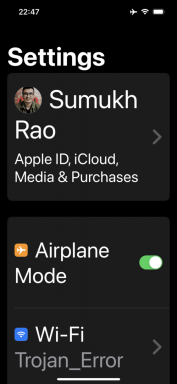Hvordan konfigurere en Apple Watch for en utendørs løpetur
Miscellanea / / February 15, 2022
En av flotte funksjoner til en Apple Watch er den gjør mye mer enn å telle skritt. Det er et av de beste verktøyene der ute for å kjøre, men du må konfigurere det på forhånd.

La telefonen være hjemme?
Jeg liker ikke å løpe med telefonen min. Vekten av den irriterer meg, og jeg hater å bruke et bånd for å holde det mens jeg løper. Jeg vil ha med meg så lite ting jeg kan mens jeg løper. Jeg liker heller ikke at telefonen ringer midt i musikken min. Klart jeg kan slå på ikke forstyrr, men jeg vil heller være fri for den distraksjonen. Den eneste grunnen til å ta med telefonen er GPS-funksjonene som sporer løpeturen. Jeg er ikke interessert i det.
Forbereder enhetene dine
Hodetelefoner
Hvis du kan løpe uten musikk, er det flott. Jeg liker musikk, men Apple Watch har selvfølgelig ikke hodetelefonkontakt. I stedet må du pare et sett med Bluetooth-hodetelefoner til klokken. Gå over til Innstillinger på Apple-klokken (ikke på telefonen) og sett deretter hodetelefonene i sammenkoblingsmodus. Vanligvis betyr det bare å holde nede strømknappen på hodetelefonene til de blinker. Trykk på hodetelefonene dine under
Enheter og du er sammen!
Hjertemonitor
Jeg liker å spore pulsen min mens jeg løper. Mens pulsfunksjonen på Apple Watch er akseptabel, er den ikke like nøyaktig som en brystmonitor. En hvilken som helst Bluetooth-pulsmåler vil pares med Apple Watch. Disse dataene vil bli brukt i stedet for håndleddsmonitoren under løpeturen.

Musikk
Disse hodetelefonene vil ikke gjøre deg mye bra uten musikk. Apple Watch henter musikk fra din iPhone. Den enkleste måten er å lage en spilleliste kun for Apple Watch. Gå deretter til Se app på din iPhone. Under Musikk Finn din Synkronisert spilleliste og velg den du vil ha til Apple Watch.

Som standard vil appen synkronisere 1 GB data, men du kan velge den etter antall sanger i stedet. Jeg liker mange sanger fordi jeg kan kontrollere timingen litt bedre i stedet for å fokusere på størrelse. Klokken begrenser deg til enten 250 sanger eller 2 GB sangdata.
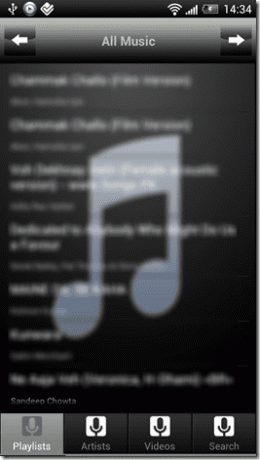
Apple Watch-kalibrering
Apple Watchs akselerometer må lære om hvordan du går og løper. Apple foreslår å gi den 20 minutter med data. Du må ha iPhone med deg for kalibreringsøkten. Etter det trenger du ikke beholde iPhone igjen for å løpe.
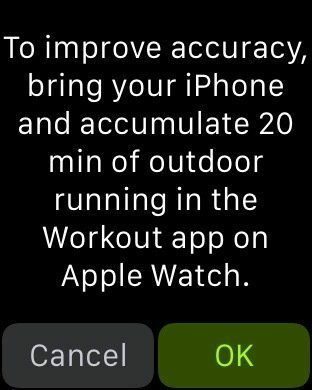
Velg og konfigurer løpeappen din
Hver Apple Watch har Workout-appen installert. For å aktivere den, si bare "Siri, start en utendørs løpetur." Klokken åpner deretter Workout-appen til Outdoor Run. Hvis det ikke fungerer, trykk på den digitale kronen og trykk på Workout-appen. Velg deretter Utendørsløp.
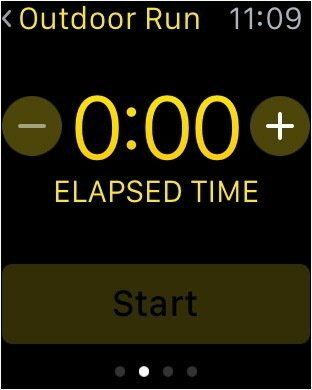
I Workout-appen kan du sette målene dine: tid, distanse, kalorier eller ingen mål. Jeg pleier å gå for tidsinnstillingene. Du får data om alle tre, men løpeturen er over når du når målene dine. Jeg foreslår også ved å bruke Force Touch for å låse klokken. Det alternativet forhindrer deg i å endre innstillingene ved et uhell mens du kjører. Låsen i treningsappen låser kun treningsinnstillingene. Det er forskjellig fra Enheten er låst innstilling på klokken. Låsen i treningsappen lar deg bruke andre apper som musikk mens du løper.
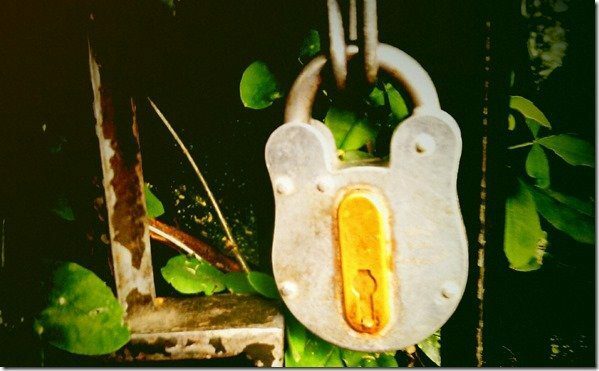
Jeg pleier å la iPhone være hjemme. Workout-appen vil ikke være i stand til å bruke GPS-en for å få nøyaktig løpepunkt. Jeg merket ingen forskjell med eller uten iPhone når den er kalibrert.
Lese mens du løper? Her er vår guide for å finne gratis lydbøker for din iPhoneHvis du bruker apper som Runtastic, vil de ha tilgang til iPhone. Selv om du ikke sporer deg selv gjennom GPS, krever Runtastic iPhone.
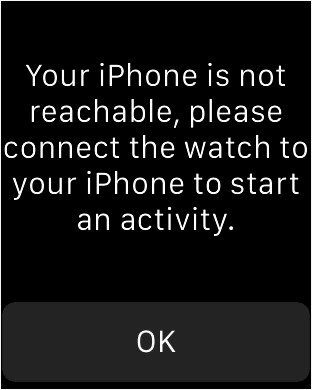
Disse tipsene hjelper alle Apple Watch-treningsøkter
Selv om vi fokuserer på løping her, hjelper disse tipsene enhver form for trening. Hvis du bruker en elliptisk eller tredemølle, vil du kanskje likevel unngå å ha iPhone i nærheten. Synkronisering av musikk, hodetelefoner og pulsmåler kan holde deg fokusert.
LES OGSÅ:6 brukssaker for Apple Watch som jeg er begeistret for
Sist oppdatert 3. februar 2022
Artikkelen ovenfor kan inneholde tilknyttede lenker som hjelper til med å støtte Guiding Tech. Det påvirker imidlertid ikke vår redaksjonelle integritet. Innholdet forblir objektivt og autentisk.

Skrevet av
Jeg har en lidenskap for å hjelpe mennesker med å få teknologi til å fungere. For min daglige jobb eier jeg en datamaskinreparasjonsvirksomhet i Lawrence, Kansas. Med bakgrunn i støttebakgrunnen min fokuserer jeg på praktisk teknologi fra brukerperspektivet. Jeg liker alt: Android, Chrome OS, iOS, MacOS, Windows og alt i mellom.